Nuta
Dostęp do tej strony wymaga autoryzacji. Możesz spróbować się zalogować lub zmienić katalog.
Dostęp do tej strony wymaga autoryzacji. Możesz spróbować zmienić katalogi.
Aby uruchamiać aplikacje na instancjach maszyn wirtualnych w grupie skalowania, należy najpierw zainstalować składniki aplikacji oraz wymagane pliki. W poprzednim samouczku nauczyłeś się, jak tworzyć i używać niestandardowego obrazu maszyny wirtualnej w celu wdrożenia wystąpień maszyn wirtualnych. Ten obraz niestandardowy zawiera ręczne instalacje i konfiguracje aplikacji. Można również zautomatyzować instalowanie aplikacji w zestawie skalowania po wdrożeniu każdego wystąpienia maszyny wirtualnej lub zaktualizować aplikację, która jest już uruchamiana w zestawie skalowania. Ten samouczek zawiera informacje na temat wykonywania następujących czynności:
- Automatyczne instalowanie aplikacji w zestawie skalowania
- Użycie niestandardowego rozszerzenia skryptu Azure
- Aktualizowanie uruchomionej aplikacji w zestawie skalowania
Jeśli nie masz jeszcze konta platformy Azure, przed rozpoczęciem utwórz bezpłatne konto.
Wymagania wstępne
Użyj środowiska Bash w Azure Cloud Shell. Aby uzyskać więcej informacji, zobacz Get started with Azure Cloud Shell.
Jeśli wolisz uruchamiać polecenia referencyjne interfejsu wiersza polecenia lokalnie, zainstaluj Azure CLI. Jeśli korzystasz z systemu Windows lub macOS, rozważ uruchomienie Azure CLI w kontenerze Docker. Aby uzyskać więcej informacji, zobacz Jak uruchomić Azure CLI w kontenerze Docker.
Jeśli korzystasz z instalacji lokalnej, zaloguj się do Azure CLI za pomocą polecenia az login. Aby zakończyć proces uwierzytelniania, wykonaj kroki wyświetlane na Twoim terminalu. Aby uzyskać inne opcje logowania, zobacz Uwierzytelnianie na platformie Azure przy użyciu interfejsu wiersza polecenia platformy Azure.
Gdy zostaniesz o to poproszony/a, zainstaluj rozszerzenie Azure CLI przy pierwszym użyciu. Aby uzyskać więcej informacji na temat rozszerzeń, zobacz Używanie rozszerzeń i zarządzanie nimi za pomocą interfejsu wiersza polecenia platformy Azure.
Uruchom az version, aby sprawdzić zainstalowaną wersję i biblioteki zależne. Aby zaktualizować do najnowszej wersji, uruchom az upgrade.
- Ten artykuł wymaga wersji 2.0.29 lub nowszej interfejsu wiersza polecenia platformy Azure. W przypadku korzystania z usługi Azure Cloud Shell najnowsza wersja jest już zainstalowana.
Co to jest rozszerzenie niestandardowego skryptu platformy Azure?
Niestandardowe rozszerzenie skryptu pobiera i wykonuje skrypty na maszynach wirtualnych platformy Azure. To rozszerzenie jest przydatne w przypadku konfiguracji po wdrożeniu, instalacji oprogramowania lub dowolnego innego zadania konfiguracji/zarządzania. Skrypty można pobrać z usługi Azure Storage lub GitHub albo udostępnić w witrynie Azure Portal w czasie wykonywania rozszerzenia.
Rozszerzenie Custom Script integruje się z szablonami usługi Azure Resource Manager i może być również używane z interfejsem wiersza polecenia platformy Azure, programem Azure PowerShell, witryną Azure Portal lub interfejsem API REST. Aby uzyskać więcej informacji, zobacz Omówienie rozszerzenia niestandardowego skryptu.
Aby użyć rozszerzenia Custom Script z interfejsu CLI platformy Azure, należy utworzyć plik JSON, który określa pliki do pobrania i polecenia do wykonania. Te same definicje JSON można ponownie używać we wdrożeniach zestawów skalowania, aby zastosować spójne instalacje aplikacji.
Tworzenie niestandardowej definicji rozszerzenia skryptu
Aby zobaczyć, jak działa rozszerzenie skryptu niestandardowego, utwórzmy zestaw skalowania maszyn wirtualnych, który instaluje serwer internetowy NGINX i wyświetla nazwę hosta wystąpienia maszyny wirtualnej. Poniższa definicja rozszerzenia niestandardowego skryptu pobiera przykładowy skrypt z serwisu GitHub, instaluje wymagane pakiety, a następnie zapisuje nazwę hosta maszyny wirtualnej na prostą stronę HTML.
W bieżącej powłoce utwórz plik o nazwie customConfig.json i wklej następującą konfigurację. Na przykład utwórz plik w usłudze Cloud Shell, a nie na komputerze lokalnym. Możesz użyć dowolnego edytora. W tym samouczku użyjemy programu Vi. Wprowadźvi w Cloud Shell. Wklej poniższy kod JSON do edytora i wpisz :w customConfig.json.
{
"fileUris": ["https://raw.githubusercontent.com/Azure-Samples/compute-automation-configurations/master/automate_nginx.sh"],
"commandToExecute": './automate_nginx.sh'
}
Uwaga / Notatka
Może być konieczne odwrócenie użycia pojedynczego cudzysłowu (') i podwójnego cudzysłowu (") w bloku JSON, jeśli zdecydujesz się odwoływać się bezpośrednio do pliku JSON (zamiast odwoływać się do pliku customConfig.json ) w parametrze --settings poniżej.
Tworzenie zestawu skalowania
Ważne
Od listopada 2023 r. zestawy skalowania maszyn wirtualnych utworzone przy użyciu programu PowerShell i interfejsu wiersza polecenia platformy Azure będą domyślnie ustawiać tryb elastycznej orkiestracji, jeśli nie określono trybu aranżacji. Aby uzyskać więcej informacji na temat tej zmiany i akcji, które należy wykonać, zobacz Zmiana powodująca niezgodność dla klientów programu PowerShell/interfejsu wiersza polecenia usługi VMSS — Microsoft Community Hub
Utwórz grupę zasobów za pomocą polecenia az group create. Poniższy przykład tworzy grupę zasobów o nazwie myResourceGroup w lokalizacji eastus :
az group create --name myResourceGroup --location eastus
Teraz utwórz zestaw skalowania maszyn wirtualnych za pomocą az vmss create. Poniższy przykład tworzy zestaw skalowania o nazwie myScaleSet i generuje klucze SSH, jeśli nie istnieją:
az vmss create \
--resource-group myResourceGroup \
--name myScaleSet \
--image Ubuntu2204 \
--orchestration-mode Flexible \
--admin-username azureuser \
--generate-ssh-keys
Utworzenie i skonfigurowanie wszystkich zasobów i maszyn wirtualnych zestawu skalowania trwa kilka minut.
Zastosuj rozszerzenie niestandardowego skryptu
Zastosuj konfigurację niestandardowego rozszerzenia skryptu do wystąpień maszyn wirtualnych w zestawie skalowania za pomocą az vmss extension set. Poniższy przykład stosuje konfigurację customConfig.json do wystąpień maszyn wirtualnych myScaleSet w grupie zasobów o nazwie myResourceGroup:
az vmss extension set \
--publisher Microsoft.Azure.Extensions \
--version 2.0 \
--name CustomScript \
--resource-group myResourceGroup \
--vmss-name myScaleSet \
--settings customConfig.json
Ostrzeżenie
W nazwach plików jest rozróżniana wielkość liter. Użyj dokładnej nazwy pliku podanej w tych instrukcjach, aby uniknąć błędu.
Stosowanie rozszerzenia do istniejących wystąpień zestawu skalowania
Zaktualizuj wszystkie wystąpienia, aby zastosować skrypt niestandardowy. Uaktualnienie może potrwać kilka minut.
az vmss update-instances --resource-group myResourceGroup --name myScaleSet --instance-ids "*"
Zezwalaj na ruch do portu 80
Aby zezwolić na przepływ ruchu przez moduł równoważenia obciążenia do maszyn wirtualnych, należy zaktualizować domyślną sieciową grupę zabezpieczeń.
az network nsg rule create --name AllowHTTP --resource-group myResourceGroup --nsg-name myScaleSetNSG --access Allow --priority 1010 --destination-port-ranges 80
Przetestuj zestaw skalowania
Aby zobaczyć działanie serwera internetowego, uzyskaj publiczny adres IP modułu równoważenia obciążenia za pomocą az network public-ip show. Poniższy przykład uzyskuje adres IP dla elementu myScaleSetLBPublicIP utworzonego w ramach zestawu skalowania:
az network public-ip show \
--resource-group myResourceGroup \
--name myScaleSetLBPublicIP \
--query [ipAddress] \
--output tsv
Wprowadź publiczny adres IP modułu równoważenia obciążenia w przeglądarce internetowej. Moduł równoważenia obciążenia dystrybuuje ruch do jednego z wystąpień maszyn wirtualnych, jak pokazano w poniższym przykładzie:
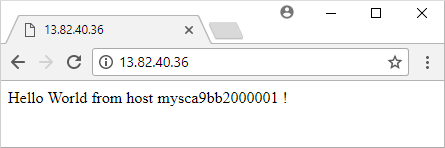
Pozostaw otwartą przeglądarkę internetową, aby zobaczyć zaktualizowaną wersję w następnym kroku.
Zmienianie zasad uaktualniania
W poprzedniej sekcji, aby zastosować zaktualizowaną aplikację do wszystkich wystąpień zestawu skalowania, konieczne było ręczne uaktualnienie. Aby umożliwić automatyczne stosowanie aktualizacji do wszystkich istniejących wystąpień zestawu skalowania, zaktualizuj zasady uaktualniania z ręcznego do automatycznego. Aby uzyskać więcej informacji na temat zasad uaktualniania, zobacz Uaktualnianie zasad dla zestawów skalowania maszyn wirtualnych.
az vmss update \
--name myScaleSet \
--resource-group myResourceGroup \
--set upgradePolicy.mode=automatic
Aktualizacja wdrożenia aplikacji
W bieżącej powłoce utwórz plik o nazwie customConfigv2.json i wklej następującą konfigurację. Ta definicja uruchamia zaktualizowaną wersję 2 skryptu instalacji aplikacji:
{
"fileUris": ["https://raw.githubusercontent.com/Azure-Samples/compute-automation-configurations/master/automate_nginx_v2.sh"],
"commandToExecute": "./automate_nginx_v2.sh"
}
Ponownie zastosuj konfigurację rozszerzenia skryptu niestandardowego do swojego zestawu skalowania za pomocą polecenia az vmss extension set. customConfigv2.json służy do stosowania zaktualizowanej wersji aplikacji:
az vmss extension set \
--publisher Microsoft.Azure.Extensions \
--version 2.0 \
--name CustomScript \
--resource-group myResourceGroup \
--vmss-name myScaleSet \
--settings @customConfigv2.json
Ponieważ zestaw skalowania korzysta teraz z zasad automatycznego uaktualniania, zaktualizowana aplikacja zostanie automatycznie zastosowana do istniejących wystąpień zestawu skalowania. Odśwież przeglądarkę internetową, aby wyświetlić zaktualizowaną aplikację.
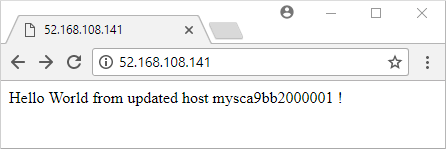
Uprzątnij zasoby
Aby usunąć zestaw skalowania i dodatkowe zasoby, usuń grupę zasobów i wszystkie jej zasoby za pomocą polecenia az group delete. Parametr --no-wait zwraca kontrolę do wiersza polecenia bez oczekiwania na zakończenie operacji. Parametr --yes potwierdza, że chcesz usunąć zasoby bez dodatkowego monitu, aby to zrobić.
az group delete --name myResourceGroup --no-wait --yes
Dalsze kroki
W tym samouczku przedstawiono sposób automatycznego instalowania i aktualizowania aplikacji w zestawie skalowania przy użyciu interfejsu wiersza polecenia platformy Azure:
- Automatyczne instalowanie aplikacji w zestawie skalowania
- Użycie niestandardowego rozszerzenia skryptu Azure
- Aktualizowanie uruchomionej aplikacji w zestawie skalowania
Przejdź do następnego samouczka, aby dowiedzieć się, jak automatycznie skalować zestaw skalowania.
